Η καλύτερη εφαρμογή Windows Phone OCR για σάρωση εγγράφων
Miscellanea / / February 11, 2022
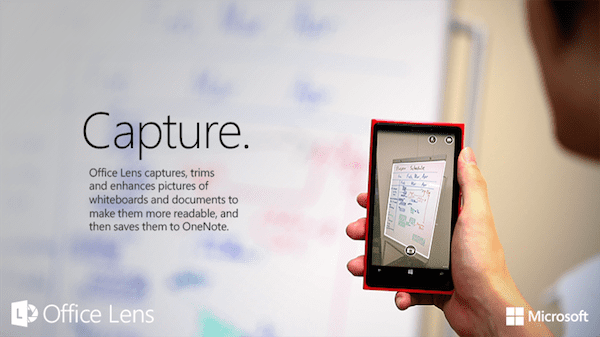
Δεν υπάρχει έλλειψη του εφαρμογές σαρωτή σε αυτόν τον κόσμο. Και συνεχίζουν να βελτιώνονται με κάθε ενημέρωση. Το CamScanner πρωτοστατεί με τις έξυπνες δυνατότητες σάρωσης και την υποστήριξή του για το Google Drive και άλλες υπηρεσίες αποθήκευσης cloud. Η εφαρμογή είναι διαθέσιμη για Windows Phone, αλλά είναι περιορισμένη σε σύγκριση με τις αντίστοιχες συσκευές Android ή iOS. Για παράδειγμα, CamScanner για WP δεν προσφέρει OCR (Οπτική αναγνώριση χαρακτήρων) έρευνα.
Εάν αναζητάτε μια ολοκληρωμένη και αυτοματοποιημένη προσέγγιση για τη σάρωση, την OCR και τη μεταφόρτωση εγγράφων με ευκολία, διαβάστε παρακάτω για να μάθετε για την εφαρμογή Office Lens της Microsoft.
Τι είναι το Office Lens;
Ως επιχειρηματίας εν κινήσει που βασίζεται στο Windows Phone για τη χρήση εφαρμογών του Office για την πραγματοποίηση της πραγματικής δουλειάς, πρέπει να συναντήσετε σημαντικά έγγραφα που θέλετε να σαρώσετε/αποθηκεύσετε για μελλοντική χρήση. Το Office Lens μπορεί να σας βοηθήσει να κάνετε τη ζωή σας πολύ πιο εύκολη.
Φακός γραφείου είναι μια δωρεάν εφαρμογή από τη Microsoft που ενσωματώνεται τέλεια με τα MS Υπηρεσία λήψης σημειώσεων OneNote.
Όταν ανοίγετε την εφαρμογή, εμφανίζονται τρεις λειτουργίες: Φωτογραφία, Λευκός πίνακας και Έγγραφο. Η λειτουργία φωτογραφίας απλώς καταγράφει μια φωτογραφία και τη μεταφορτώνει στον συνδεδεμένο λογαριασμό σας στο OneNote – χωρίς επεξεργασία εδώ.
ο Λευκός πίνακας Η λειτουργία είναι χρήσιμη εάν παρακολουθείτε πολλές συναντήσεις όπου χρησιμοποιούνται λευκοί πίνακες. Εάν προσπαθήσετε να τραβήξετε μια φωτογραφία ενός λευκού πίνακα, ξέρετε ότι η εικόνα περιέχει πολλές λάμψεις και σκιές. Αυτή η λειτουργία τα καθαρίζει όλα, ώστε να μπορείτε πραγματικά να διαβάσετε τι γράφεται στον πίνακα.
Πώς να χρησιμοποιήσετε τη λειτουργία εγγράφου στο φακό του Office
Τέλος, η λειτουργία Document είναι αυτή που μας απασχολεί.
Χρησιμοποιήστε αυτήν τη λειτουργία και τραβήξτε μια φωτογραφία οτιδήποτε (μια σελίδα ή ένα πράγμα) που έχει τυπωμένο αγγλικό κείμενο σε αυτό.. κείμενο που είναι ευανάγνωστο.
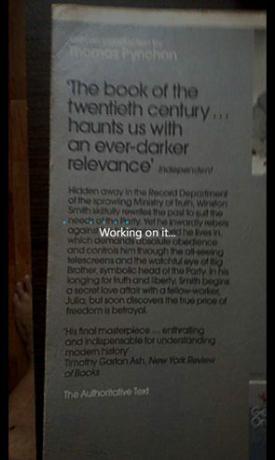
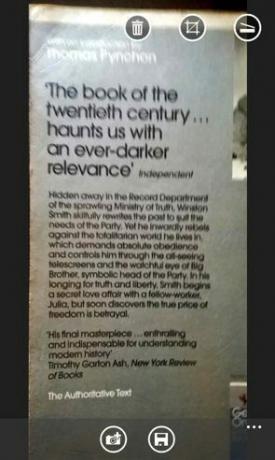
Μετά τη λήψη της φωτογραφίας, θα πρέπει να περιμένετε για μερικά δευτερόλεπτα μέχρι να υποβληθεί σε επεξεργασία και όλο το κείμενο να μετατραπεί σε αναγνώσιμη μορφή.
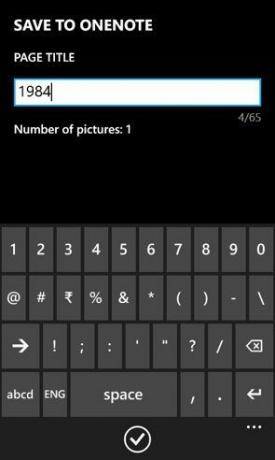
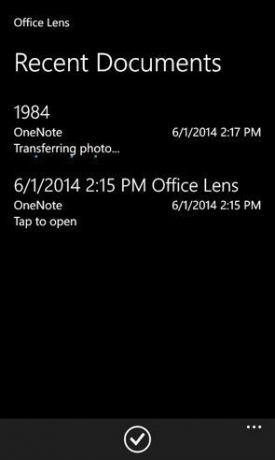
Στη συνέχεια, μπορείτε να αποθηκεύσετε την εικόνα στο ρολό της κάμερας. Εάν συνδεθείτε με τον λογαριασμό σας Microsoft που σχετίζεται με το OneNote, η εικόνα θα μεταφορτωθεί αυτόματα ως νέα σημείωση στο OneNote.
Αναζήτηση κειμένου OCR με το OneNote
Τώρα που το έγγραφο βρίσκεται στο OneNote, μπορείτε να χρησιμοποιήσετε τη λειτουργία αναζήτησης της εφαρμογής για να αναζητήσετε οτιδήποτε μέσα στο έγγραφο. Η εφαρμογή δεν θα δείχνει μόνο το έγγραφο όπου βρίσκεται η λέξη-κλειδί, αλλά θα σας δείξει επίσης το πλαίσιο όπου βρίσκεται η λέξη-κλειδί.

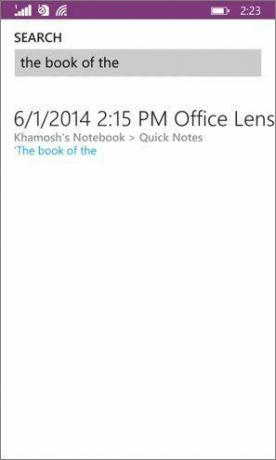
Για να το κάνετε αυτό σε Evernote απαιτεί έναν premium λογαριασμό 5 $/μήνα και η αναζήτηση OCR του Google Drive θα σας οδηγήσει μόνο στο σωστό έγγραφο, τίποτα περισσότερο. Δύο μεγάλα μπράβο για τη Microsoft εκεί.
Πώς είναι καλύτερος ο φακός του Office;
Τώρα που το OneNote είναι δωρεάν για οποιαδήποτε πλατφόρμα, μπορείτε να προβάλετε τα σαρωμένα έγγραφά σας σε iOS, Android, Windows, Mac, ακόμη και στον Ιστό.
Το Google Drive μεταφορτώνει την εικόνα ως PDF, ενώ ο φακός του Office απλώς τον αποθηκεύει ως εικόνα OCR. Όχι μόνο εξοικονομεί χώρο, αλλά σημαίνει επίσης ότι μπορείτε εύκολα να το μοιραστείτε με οποιονδήποτε και να ανοίξετε την εικόνα σε οποιαδήποτε πλατφόρμα χωρίς πολλή φασαρία. Το κείμενο μέσα στην εικόνα δεν είναι επιλέξιμο, αλλά ούτε και σαρώνεται από την εφαρμογή του Google Drive.
Τελευταία ενημέρωση στις 03 Φεβρουαρίου 2022
Το παραπάνω άρθρο μπορεί να περιέχει συνδέσμους συνεργατών που βοηθούν στην υποστήριξη της Guiding Tech. Ωστόσο, δεν επηρεάζει τη συντακτική μας ακεραιότητα. Το περιεχόμενο παραμένει αμερόληπτο και αυθεντικό.


